在我们使用电脑的时候电脑系统坏了或者电脑运行很慢或者中毒了都需要我们重装系统来解决 。很多小伙伴不知道电脑系统怎么安装 , 总是以为重装系统很难 。那么今天小编就来跟大家分享一个操作非常简单免费的一键安装系统的方法啦!希望能够帮助到大家!
电脑系统的详细安装步骤:
1、打开浏览器搜索下载小白一键重装系统软件 。关闭杀毒软件 , 打开小白一键重装系统 。
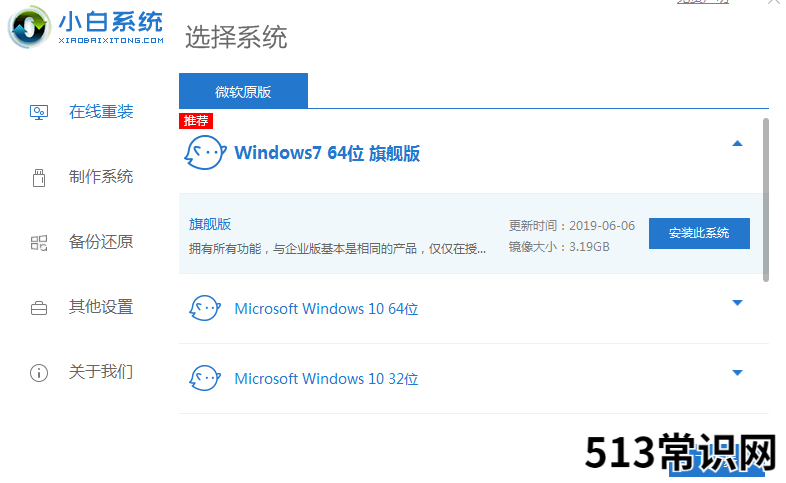
文章插图
2、选择需要安装的Win10系统 , 点击安装此系统 。
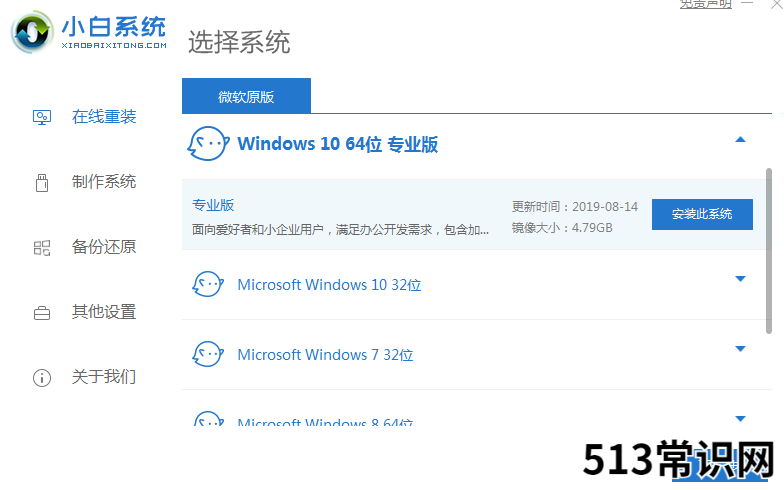
文章插图
3、勾选需要的软件 , 小白会安装在新系统内 。
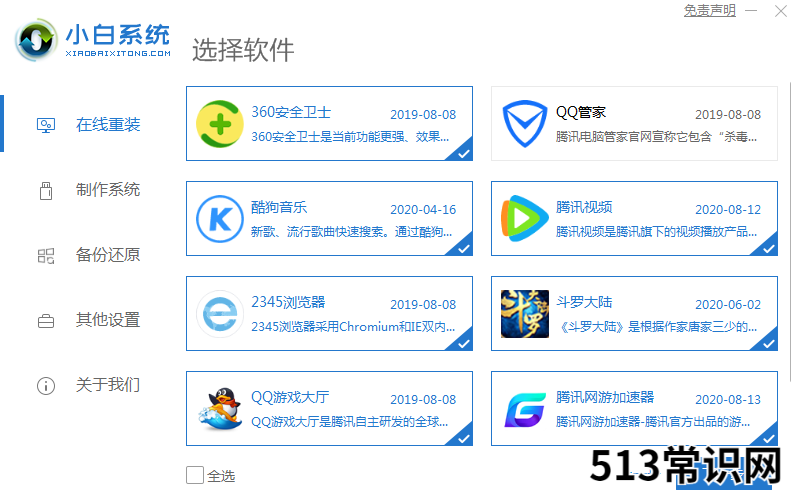
文章插图
4、等待小白一键重装系统下载系统镜像和装机软件 , 下载完成后点击立即重装进行win10安装 。
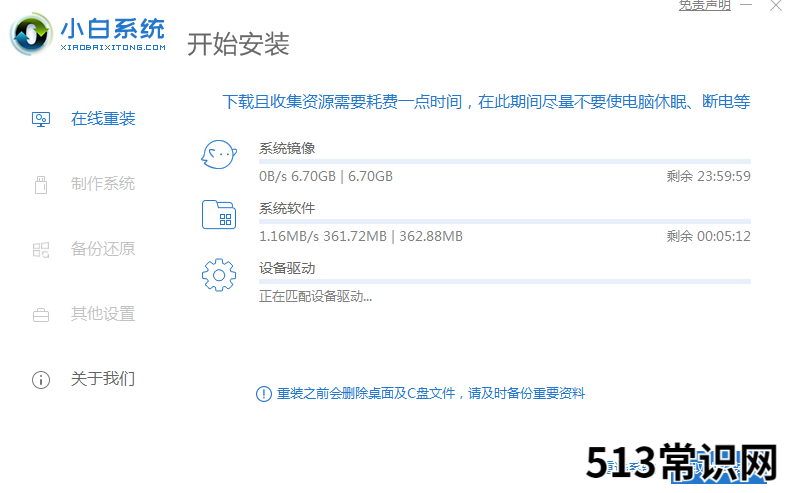
文章插图
5、重启进入小白pe , 小白一键重装系统开始帮助我们重装系统我们无需任何操作 。
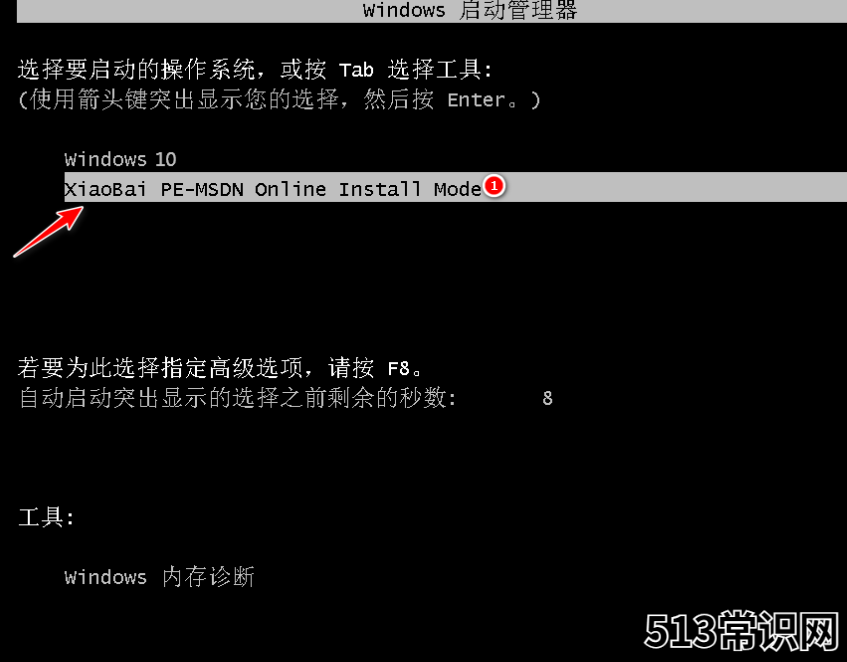
文章插图
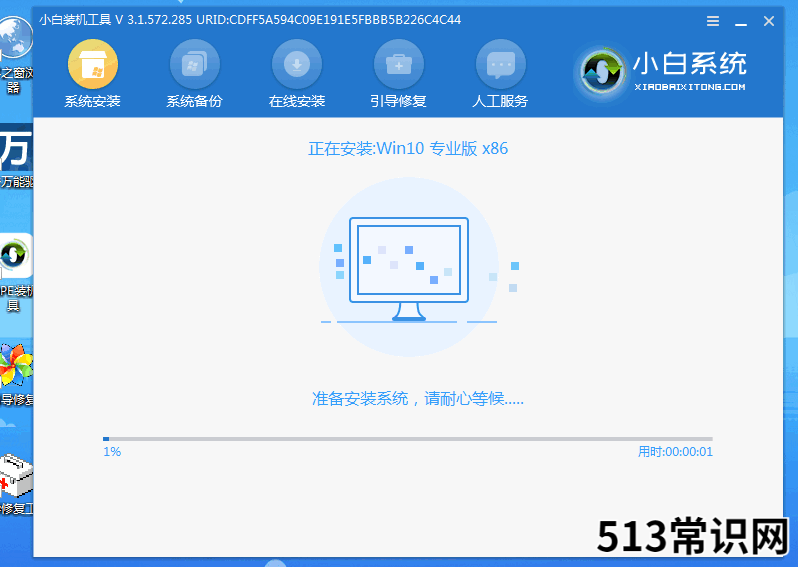
文章插图
6、等待重装完成后点击立即重启即可 , 数次重启后进入系统桌面就说明我的系统已经重装完成啦!
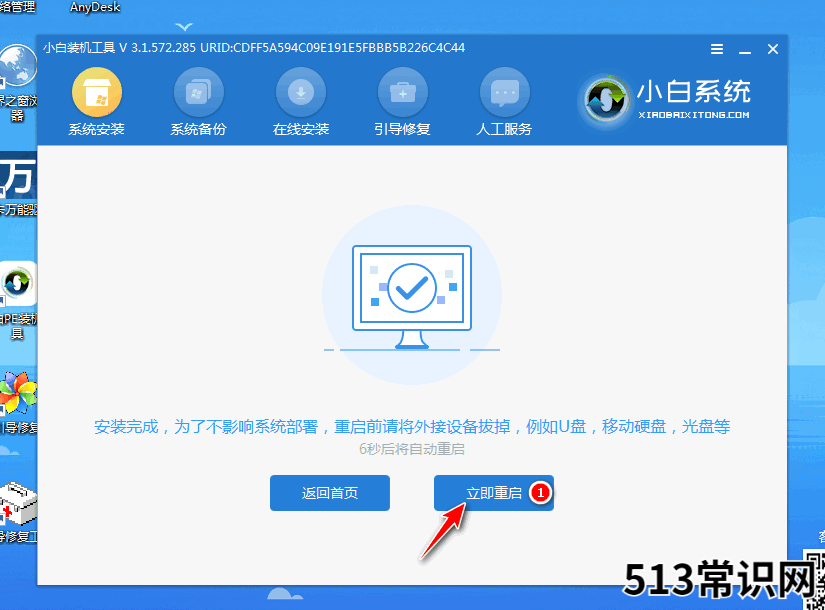
文章插图
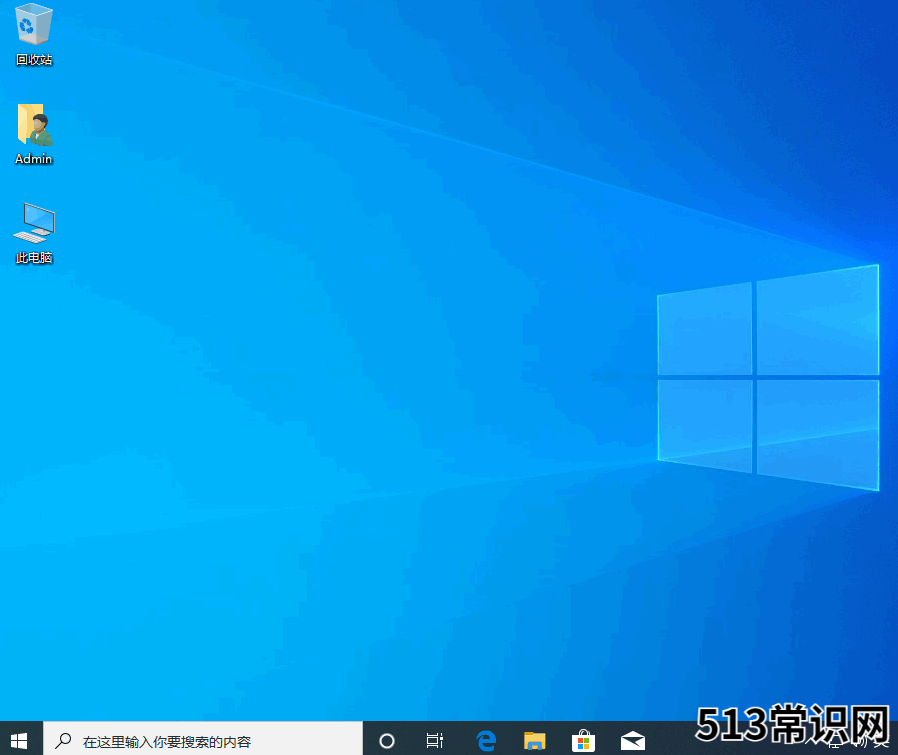
文章插图
以上就是关于电脑系统怎么安装的详细安装步骤啦!希望能够帮助到大家!
以上关于本文的内容,仅作参考!温馨提示:如遇健康、疾病相关的问题,请您及时就医或请专业人士给予相关指导!
「四川龙网」www.sichuanlong.com小编还为您精选了以下内容,希望对您有所帮助:- 教你如何通过iso镜像安装win7系统
- 小编教大家戴尔5525 怎样系统重装图文教程
- 演示魔法猪一键重装系统大师使用教程
- 图文演示电脑在线一键重装系统win7教程
- 一键装系统之win7系统安装教程详解
- 在线重装win7系统的详细图文教程
- 组装机重装win7系统如何重装
- 台式电脑怎么安装双系统的步骤教程
- 神舟电脑质量怎么样?2019最新款推荐,赶紧入手
- 电脑玩英雄联盟卡怎么办?电脑配置再低也不影响你玩,太爽了
